Es ist leicht zu übersehen, dass sich die Werkzeugleiste von vielen Programmen, vom Finder über Safari, Mail und Vorschau bis zu den iWork-Apps individuell anpassen lässt. Wählen Sie dafür „Symbolleiste anpassen“ im Darstellungsmenü oder klicken Sie bei gehaltener Control-Taste auf die Leiste selbst. Daraufhin klappt ein Fenster mit den verfügbaren Funktionen unten aus der Leiste heraus.
Sie können nicht nur weitere Werkzeuge in die Leiste ziehen oder welche daraus entfernen, sondern auch deren Reihenfolge ändern oder Zwischenräume einfügen, um sie sinnvoll zu gruppieren. Ist das Fenster zu schmal, um alle Icons zu zeigen, erscheint rechts ein Doppelpfeil. Ziehen Sie das Fenster größer, um mehr Befehle hinzuzufügen.
Halten Sie beim Arbeiten die Befehlstaste gedrückt, lassen sich jederzeit – ohne erst das Anpassen-Fenster zu öffnen – Icons umsortieren oder aus der Leiste herausziehen. Das passiert auch mal versehentlich. In so einem Fall können Sie über die Funktion zum Anpassen der Symbolleiste auch einfach deren Originalzustand wiederherstellen.
So geht’s: Auswahl der Werkzeuge anpassen
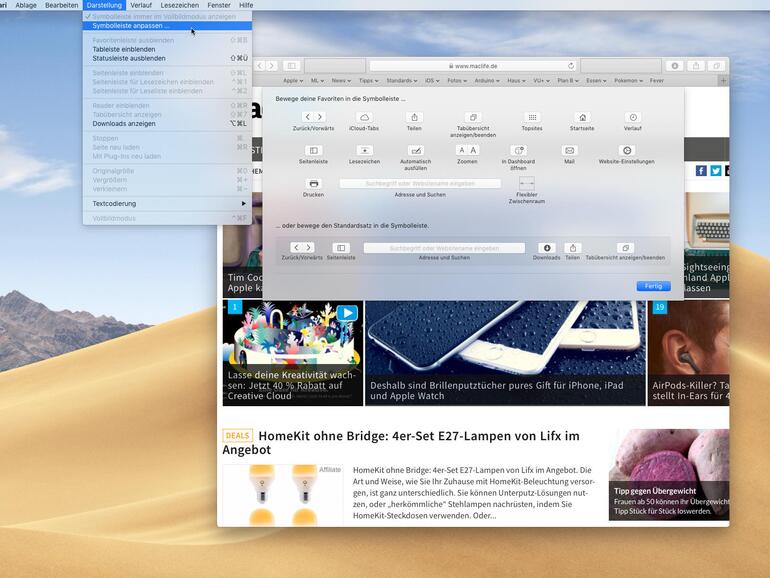
- Menü öffnen: Öffnen Sie das Fenster zum Anpassen über das Darstellungsmenü oder durch Control-Klick auf die Leiste.
- Lücken: Flexible Zwischenräume passen sich der Fensterbreite an. Viele Apps bieten auch kleine Zwischenräume fester Breite.
- Standardsatz: Ziehen Sie diesen Block auf die Symbolleiste, um den ursprünglichen Zustand herzustellen.
- Werkzeuge: Jede App bietet eine eigene Auswahl an Funktionen an. Alle sind auch über normale Menüs erreichbar.
Workshop: Die richtigen Werkzeuge auswählen und passend anordnen

Symbolleiste anpassen: Potenzial für Finder und macOS ausreizen (Bild: Screenshot) Schritt 1:
Safari erlaubt den Zugriff auf Webseiten, die Sie auf Ihren anderen Geräten geöffnet haben, über den Menübefehl Darstellung > Tabübersicht einblenden. Die Taste iCloud-Tabs macht sie direkt als Menü in der Symbolleiste erreichbar.
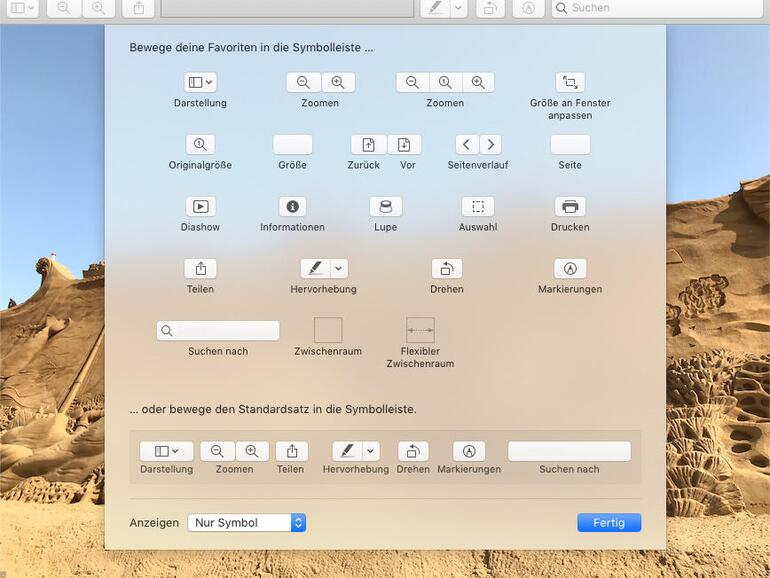
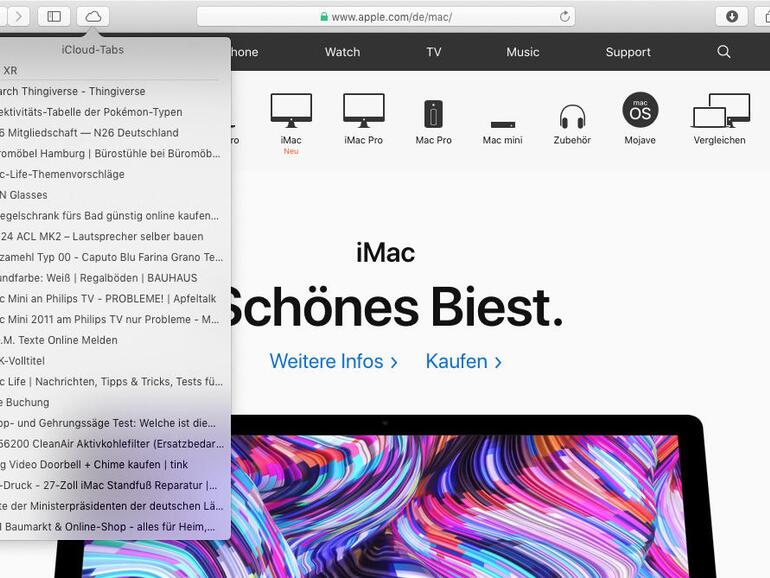

Diskutiere mit!
Hier kannst du den Artikel "Symbolleiste anpassen: Potenzial für Finder und macOS ausreizen" kommentieren. Melde dich einfach mit deinem maclife.de-Account an oder fülle die unten stehenden Felder aus.
Die Kommentare für diesen Artikel sind geschlossen.